Asus P3-P5G31: P3- Seria
P3- Seria: Asus P3-P5G31
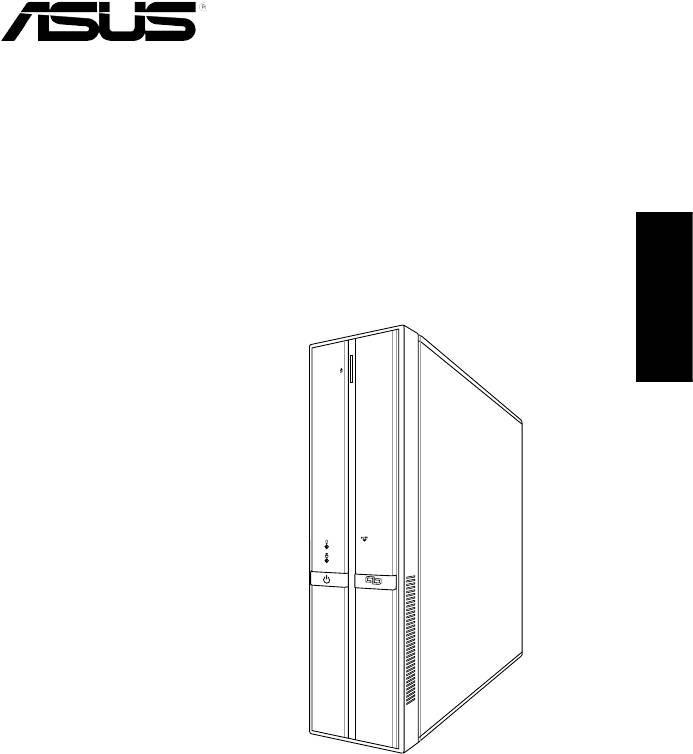
P3-
Seria
ASUS Komputer PC (Desktop
Barebone)
Podręcznik instalacji
Polski
Pobierz najnowszy podręcznik ze strony sieci web rmy ASUS: www.asus.com
'
9;
9
(
G
X
K
H
UT
K
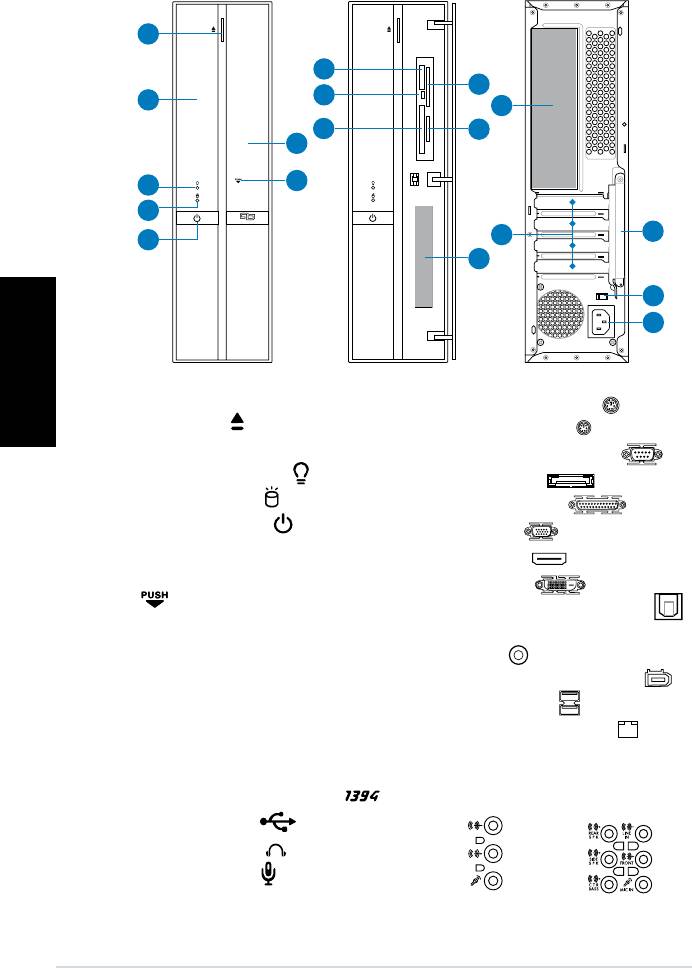
Elementy panela przedniego/tylnego
Przód (Zamknij)
Przód (Otwórz)
Panela tylnego
15
16
Polski
1. Przycisk wysuwania napędu
14.* • Port klawiatury PS/2
( )
optycznego ( )
• Port myszy PS/2 (
)
2. Pokrywa wnęki napędu optycznego
• Port szeregowy (COM) (
)
3. Dioda LED zasilania (
)
• Port E-SATA
( )
4. Dioda LED HDD (
)
• Port równoległy (
)
5. Przycisk zasilania (
)
• Port VGA (
)
6. Pokrywa panela przedniego
• Port HDMI (
)
7. Otwórz pokrywę panela przedniego
• Port DVI-D (
)
( )
• Optyczny port wyjścia S/PDIF (
)
®
8. Gniazdo karty Memory Stick
/
• Koncentryczny port wyjścia
Pro™ (MS)
S/PDIF ( )
9. Dioda LED czytnika kart
(R/W)
• 6-pinowy port IEEE 1394a
( )
®
10.
Gniazdo karty CompactFlash
(CF)
• Porty USB 2.0 (
)
®
11. Gniazdo karty SmartMedia
(SM)
• Port sieci LAN (RJ-45) (
)
12. Gniazdo Secure Digital™/
• Jedna z następujących
MultimediaCard (SD/MMC)
konguracji gniazd audio:
13.* • 4-pinowy port IEEE 1394a (
)
• 6-
kanałowe • 8-kanałowe
• Porty USB 2.0 (
)
• Port słuchawek
( )
• Port mikrofonu
( )
2
Podręcznik instalacji
'9;9(GXKHUTK
1
8
11
9
2
14
10
12
6
7
3
4
5
13
39
93
8=
9*33)
),
17
18
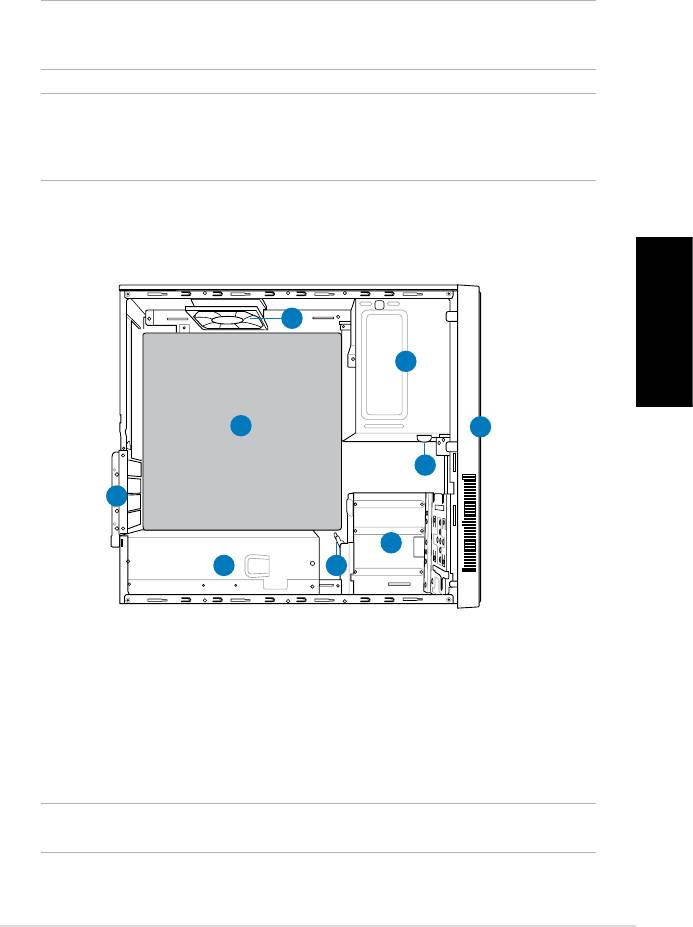
15. Metalowe zaślepki gniazd
17.** Przełącznik wyboru napięcia
rozszerzenia
18. Złącze zasilania
16. Blokada metalowych zaślepek
UWAGA: *Porty panela przedniego/tylnego i ich lokalizacja może być różna, w
zależności od modelu systemu. Szczegółowe opisy znajdują się w podręczniku
użytkownika systemu.
UWAGA: **Zasilacz systemu posiada przełącznik wyboru napięcia 115 V/230 V,
znajdujący się poniżej złącza zasilania. Przełącznik ten służy do wyboru właściwego
napięcia wejściowego prądu zasilającego systemu, zgodnego z napięciem prądu
zasilającego w danym obszarze.
Komponenty wewnętrzne
9
Polski
1
8
2
3
7
4
6
5
1. Pusta wnęka na napęd optyczny
6. Moduł zasilacza
5,25 cala
7. Blokada metalowych zaślepek
2. Pokrywa panela przedniego
8.* Płyta główna ASUS
3. Blokada napędu optycznego
9. Wentylator obudowy
4. Wnęki dysku twardego 3,5-cala
5. Blokada napędu dysku twardego
UWAGA: *Szczegółowe informacje dotyczące płyty głównej znajdują się w
systemowym podręczniku użytkownika systemu.
Podręcznik instalacji
3
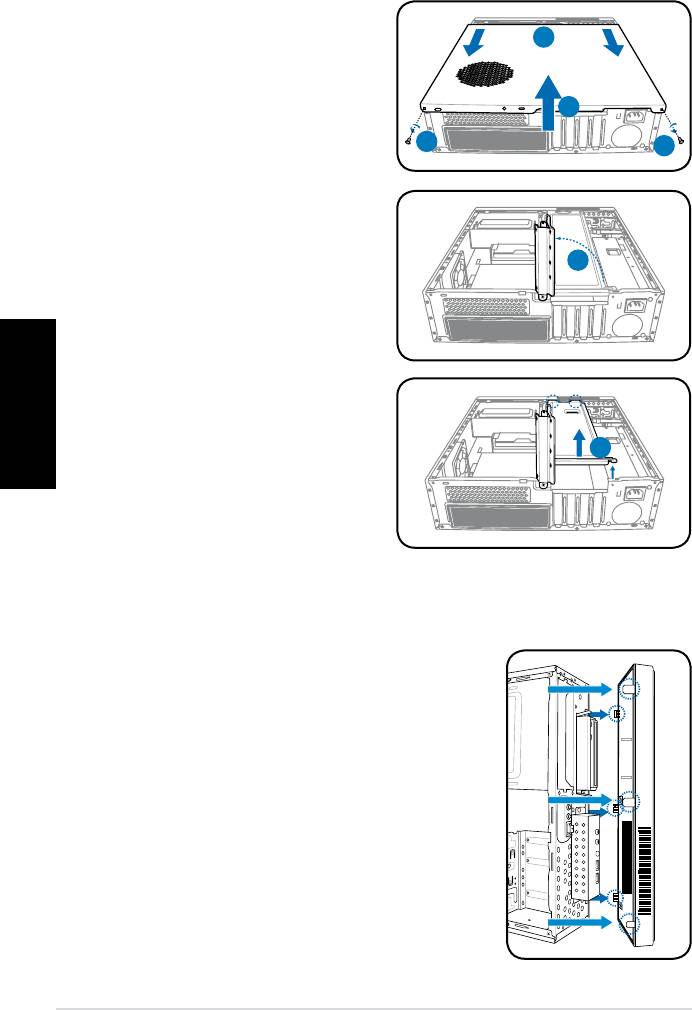
Zdejmowanie pokrywy
1. Odkręć śruby pokrywy na panelu
tylnym. Śruby należy zachować do
2
późniejszego wykorzystania.
2. Pociągnij pokrywę w kierunku
panela tylnego.
3
3. Unieś pokrywę, a następnie odłóż
1
1
ją na bok.
4. Podnieś blokadę kart rozszerzenia
o
o
pod kątem 90
- 100
stopni.
4
Polski
5. Unieś i zdejmij wspornik obudowy.
5
Zdejmowanie pokrywy panela tylnego
1. Odszukaj zaczepy pokrywy panela przedniego
z prawej strony obudowy i zaczepy pokrywy
z lewej strony. Unieś je, aż do zwolnienia z
obudowy.
2. Odłącz pokrywę panela przedniego i odłóż ją na
bok.
4
Podręcznik instalacji
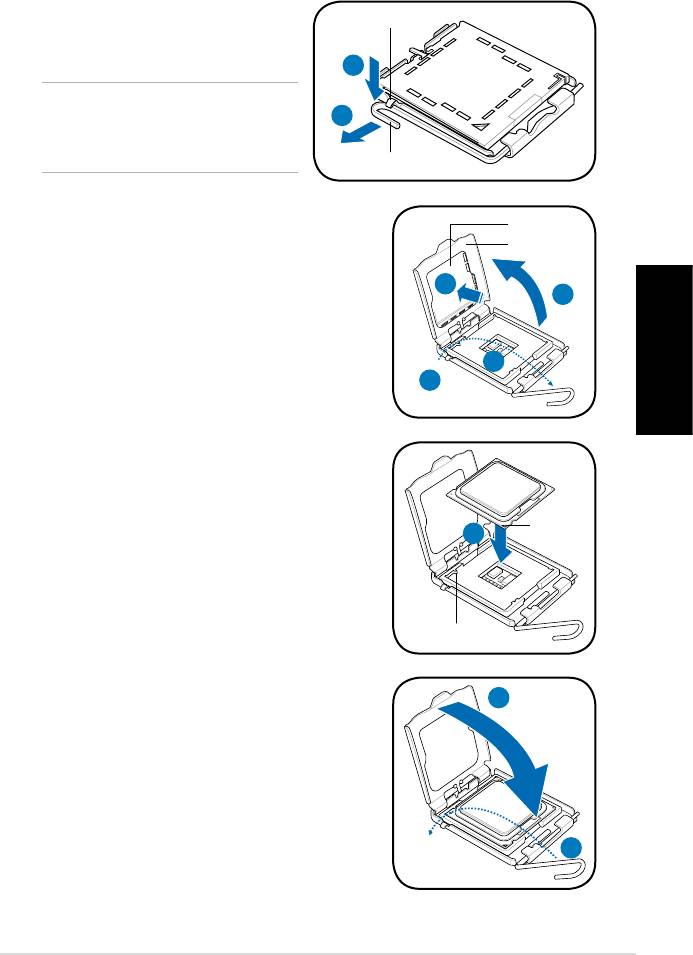
Instalacja procesora
®
Instalacja pakietu procesora Intel
w podstawce LGA775
1. Zlokalizuj gniazdo procesora na płycie głównej.
2. Naciśnij kciukiem dźwignię
Zatrzask
mocowania (2A) i przesuń ją na lewo
(2B), aż do zwolnienia z zatrzasku.
2A
OSTRZEŻENIE: Aby zapobiec
uszkodzeniu szpilek gniazda, nie należy
2B
odłączać nasadki PnP, dopóki nie
zostanie zainstalowany procesor.
Dźwignia mocowania
3. Unieś dźwignię mocowania w kierunku strzałki
Nasadka PnP
pod kątem 135º.
Płyta
mocowania
4. Unieś płytę mocowania kciukiem i palcem
wskazującym pod kątem 100º (4A), a następnie
4B
4A
naciśnij nasadkę PnP w oknie płyty mocowania
w celu usunięcia (4B).
3
Polski
3
5. Ustaw procesor nad gniazdem, upewniając się,
że złoty trójkąt znajduje się w dolnym lewym
rogu gniazda. Wypust wyrównujący powinien
pasować do nacięcia procesora.
Znak
5
złotego
trójkąta
Wypust wyrównujący
6. Zamknij płytę mocowania (6A), a następnie
6A
naciśnij dźwignię mocowania (6B), aż do
zatrzaśnięcia w zatrzasku.
6B
Podręcznik instalacji
5
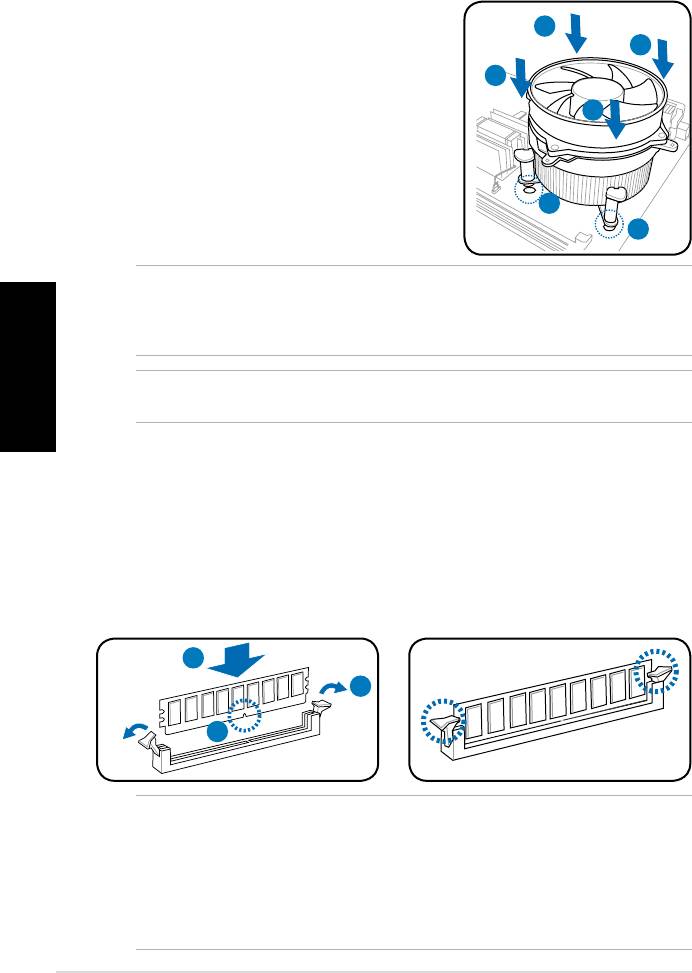
Instalacja zespołu wentylatora procesora i radiatora
®
Instalacja radiatora i wentylatora procesora Intel
1. Ustaw radiator na zainstalowanym
A
procesorze, upewniając się, że cztery
B
elementy mocujące odpowiadają otworom
w płycie głównej.
B
2. Naciśnij jednocześnie, kolejno dwa
A
elementy mocujące po przekątnej, aby
zamocować zespół wentylatora i radiatora.
3. Po założeniu zespołu wentylatora
i radiatora należy podłączyć kabel
1
wentylatora procesora do złącza na płycie
1
głównej.
UWAGA. W dostarczonym z procesorem pakiecie powinny znajdować się instrukcje
instalacji procesora i zespołu wentylator/radiator. Jeśli instrukcje przedstawione w tej
części nie zgadzają się z dokumentacją procesora, należy stosować się do instrukcji
Polski
dokumentacji procesora.
OSTRZEŻENIE. Nie wolno zapomnieć o podłączeniu złącza wentylatora procesora!
Jeśli złącze to nie zostanie podłączone, może wystąpić błąd monitorowania sprzętu.
Instalacja modułu DIMM
1. Zlokalizuj gniazda DIMM na płycie głównej.
2. Odblokuj gniazdo DIMM, naciskając na zewnątrz zatrzaski mocujące.
3. Wyrównaj moduł DIMM w gnieździe, aby nacięcie w module DIMM pasowało
do wypustu gniazda.
4. Naciśnij moduł DIMM w kierunku gniazda, aż do zatrzaśnięcia się do
wewnątrz zatrzasku podtrzymującego.
4
2
3
UWAGA.
• Przed dodawaniem lub odłączaniem modułów DIMM należy odłączyć zasilanie.
Niezastosowanie się do tego polecenia może spowodować uszkodzenie płyty
głównej i/lub komponentów.
• Moduły DDR DIMM posiadają nacięcie, które umożliwia ich instalację tylko w
jednym kierunku. NIE wolno na siłę wkładać modułu DIMM do gniazda, ponieważ
może to spowodować uszkodzenie modułu DIMM.
6
Podręcznik instalacji
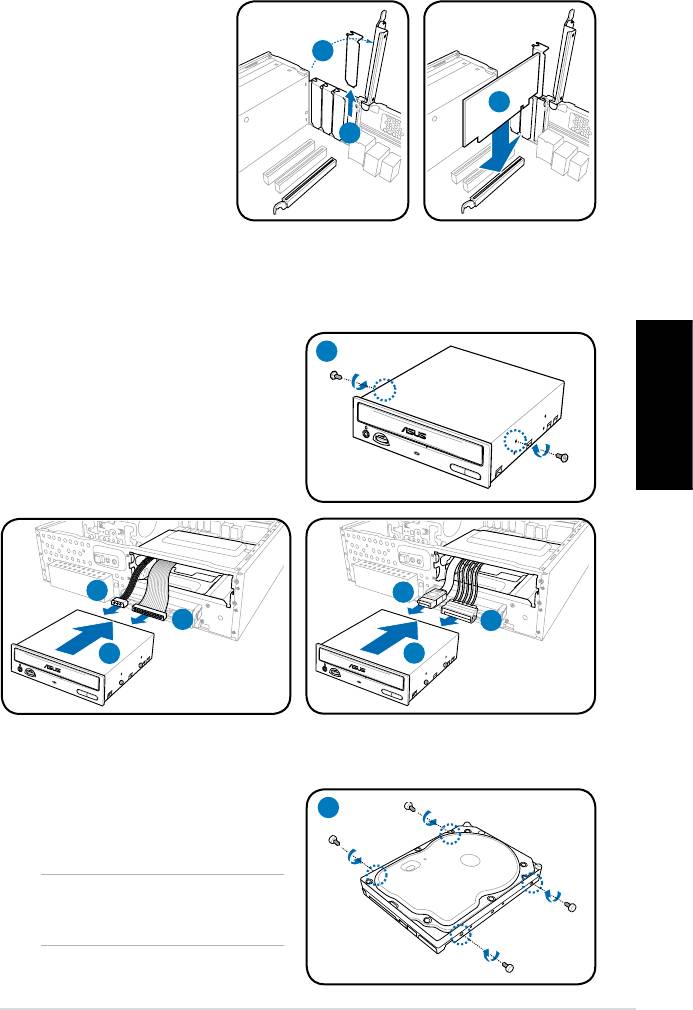
Instalacja karty rozszerzenia
1. Podnieś blokadę kart
rozszerzenia pod kątem
90º- 100º.
1
2. Zdejmij metalową
zaślepkę usytuowaną
3
naprzeciw gniazda, które
2
ma zostać wykorzystane.
3. Wstaw złącze karty do
gniazda, a następnie
naciśnij mocno kartę,
aż do jej pełnego
dopasowania do gniazda.
Instalacja napędu optycznego
1. Wkręć śruby do otworów na po obu
1
stronach napędu optycznego.
2. Podłącz wtykę sygnałową IDE/
SATA (2A) i wtykę zasilania IDE/
SATA (2B) do złączy z tyłu napędu
Polski
optycznego IDE/SATA.
3. Wepchnij napęd całkowicie do wnęki,
aż do kliknięcia zatrzasków napędu.
2B
2A
2A
2B
3
3
IDE
SATA
Instalacja dysku twardego SATA
1. Wkręć dwie śruby z gumowymi
1
podkładkami po obu stronach
napędu.
UWAGA: Przed użyciem śrub dysku
twardego, załóż na śruby dostarczone
gumowe podkładki.
Podręcznik instalacji
7

2. Podłącz wtykę sygnałową SATA
Śruba blokowania
(2A) i wtykę zasilania (2B) do
dysku twardego
złączy z tyłu dysku twardego.
2B
3. Włóż HDD do wnęki. Upewnij się,
że śruby HDD pasują do prowadnic
2A
śrub.
3
4. Pchnij napęd w kierunku strzałek,
aż do usłyszenia kliknięcia napędu.
Ponowne zakładanie pokrywy panela przedniego
1. Wstaw zaczepy pokrywy panela przedniego do
otworów z prawej strony obudowy.
2. Wstaw zaczepy pokrywy panela przedniego do
Polski
występów obudowy, aż do dopasowania pokrywy
panela przedniego.
Ponowne zakładanie pokrywy
1. Zainstaluj ponownie wspornik obudowy i blokadę kart rozszerzenia.
2. Włóż zaczepy pokrywy do otworów po obu stronach obudowy.
3. Pchnij pokrywę w kierunku panela przedniego, aż do jej dopasowania na
miejsce.
4. Zamocuj pokrywę dwiema, wcześniej odkręconymi śrubami.
3
2
2
2
2
1
4
4
8
Podręcznik instalacji




